MobaXterm入门使用教程
目录
1. 介绍
通俗的来讲,MobaXterm就是一款SSH客户端,它帮助我们在Windows操作系统下去连接并操作Linux服务器。MobaXterm 又名 MobaXVT,是一款增强型终端、X 服务器和 Unix 命令集(GNU/ Cygwin)工具箱。MobaXterm 可以开启多个终端视窗,以最新的 X 服务器为基础的 X.Org,可以轻松地来试用 Unix/Linux 上的 GNU Unix 命令。这样一来,我们可以不用安装虚拟机来试用虚拟环境,然后只要通过 MobaXterm 就可以使用大多数的 linux 命令。MobaXterm 还有很强的扩展能力,可以集成插件来运行 Gcc, Perl、Curl、Tcl / Tk / Expect 等程序。
MobaXterm 分免费开源版和收费专业版。官网提供 MobaXterm 的免费开源版 "Home Edition" 下载, 免费开源版又分便捷版(解压即用)和安装版(需要一步步安装)。MobaXterm 免费版(persional)和专业版(Professional)除了 sessions 数、SSH tunnels 数和其他一些定制化配置外限制外,免费版在终端底部还多了一个 "UNREGISTERED VERSION" 提示。
MobaXterm主要功能:
支持各种连接 SSH,X11,RDP,VNC,FTP,MOSH 支持 Unix 命令(bash,ls,cat,sed,grep,awk,rsync,…) 连接 SSH 终端后支持 SFTP 传输文件 各种丰富的插件(git/dig/aria2…) 可运行 Windows 或软件
优缺点:功能很全,免费,有免安装版,支持多标签,同时自带文件传输系统,唯一的不足是对Z-moderm支持较差。
2. 常用功能
2.1 创建SSH session
点击菜单栏 【sessions】 --> 【new session】,即可弹出 【session setting】 对话框。
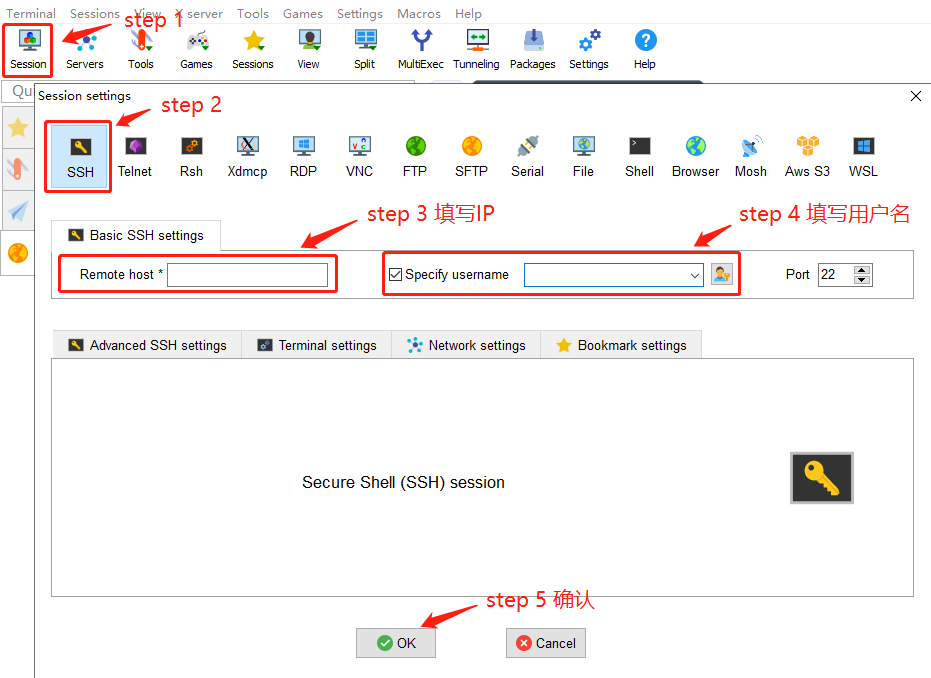
备注:创建一个session之后,就可以在左侧的session标签里留下它的信息,下次需要连接的时候直接双击即可。
2.2 右键粘贴
MobaXterm中右键粘贴功能默认不打开。在菜单栏点击 【settings】-->【Configuration】,在弹出的对话框中选择 【terminal】,再将 【paste using right-click】打上对勾即可。
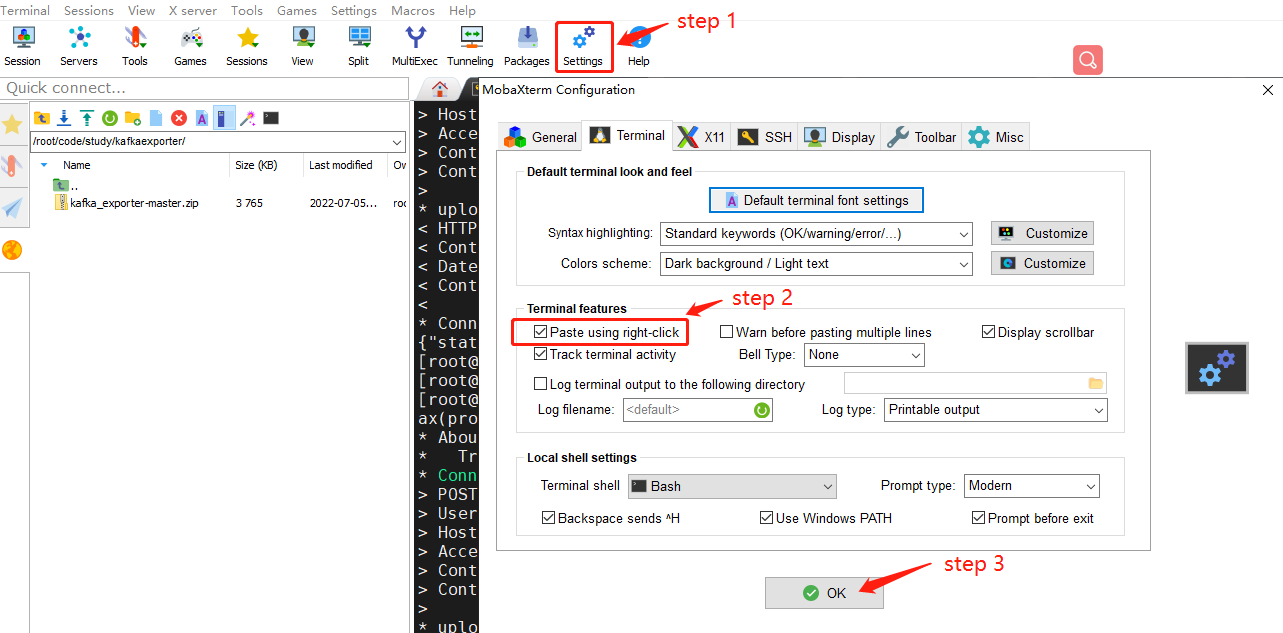
点击【OK】后会出现如下提示,所以创建新会话或者重启当前会话后方可生效。
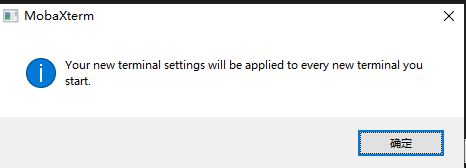
2.3 复制session
在当前session tab上右键点击,然后选择【Duplicate tab】即可。
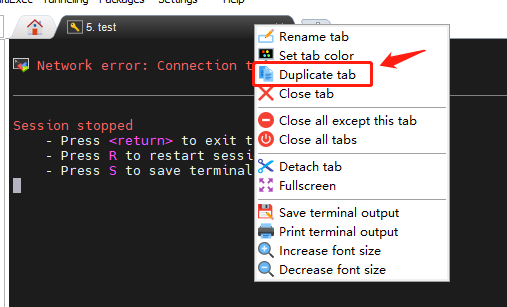
2.4 设置快捷键
点击菜单【setting】选项,再点击下拉子菜单【keyboard shortcuts】,弹出Hotkeys edition窗口。
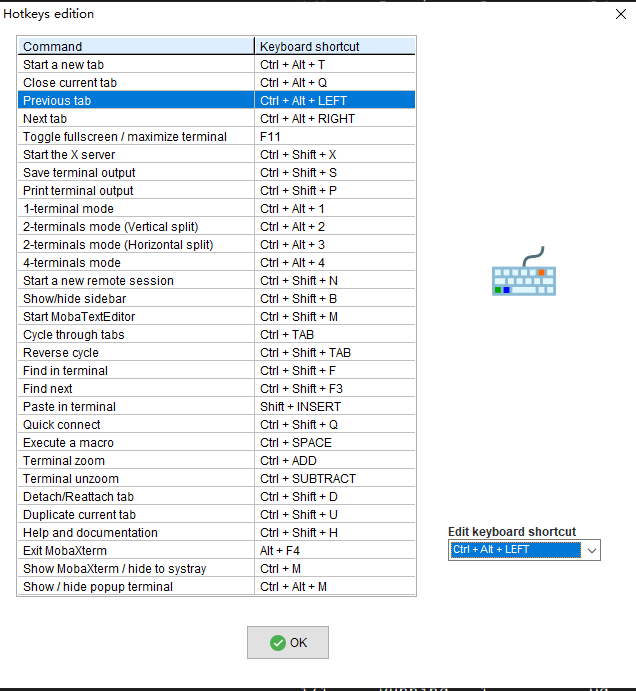
备注: 弹出窗口左侧<command,keyboard shortcut>表示<命令,该命令当前的快捷键>。选择需要修改的命令。右侧显示为键盘的图标下有命令提示符“Edit keyboard shortcut”点击下拉列表选择你需要的设定。
2.5 文件传输和下载
方式1:
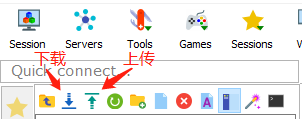
方式2: 直接拖拽文件即可。
2.6 设置终端字体大小
点击菜单【setting】选项,再点击下拉子菜单【Configuration】
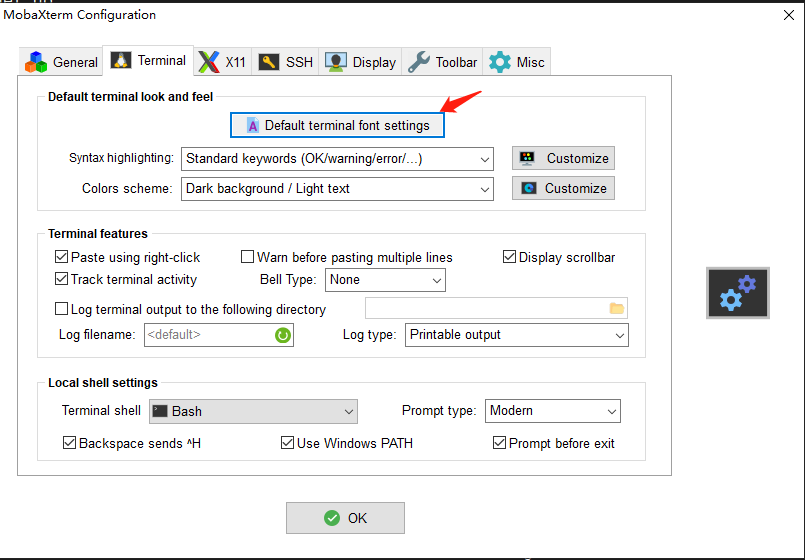
再点击【Default terminal font settings】,即可调整Terminal的size。
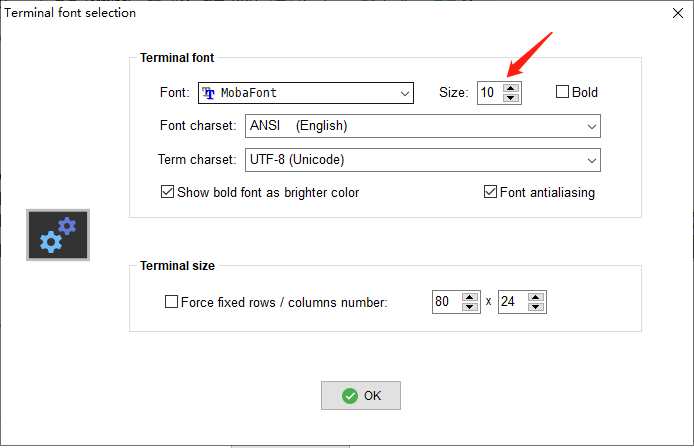
到此这篇关于MobaXterm入门使用教程的文章就介绍到这了,更多相关MobaXterm 使用内容请搜索代码部落以前的文章或继续浏览下面的相关文章希望大家以后多多支持代码部落!
本文章来源于网络,作者是:smile.ding,由代码部落进行采编,如涉及侵权请联系删除!转载请注明出处:https://daimabuluo.cc/qitazonghe/1825.html

